Der PHP-Editor Strawberry bietet Ihnen die Lösung für die Win10-Zweitkontokarte. Wenn Sie das Win10-System verwenden, werden Sie manchmal auf das Problem stoßen, dass Sie im zweiten Konto hängen bleiben, was nicht nur die Benutzererfahrung beeinträchtigt, sondern auch zu einer Verringerung der Arbeitseffizienz führen kann. Um dieses Problem zu lösen, hat der PHP-Editor Strawberry einige praktische Methoden zusammengestellt, die Benutzern helfen, das Problem der Win10-Zweitkontokarte zu lösen und das System reibungsloser laufen zu lassen. Unabhängig davon, ob Sie es zu Hause oder in einer Büroumgebung verwenden, können diese Methoden Ihnen dabei helfen, die Effizienz der Systemnutzung zu verbessern und Verzögerungsprobleme schnell zu lösen. Schauen wir uns als Nächstes diese Lösungen an!
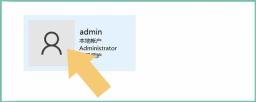 1. Benutzerkonto
1. BenutzerkontoKlicken Sie auf dem Computer-Desktop auf „Systemsteuerung“. Wie unten gezeigt:
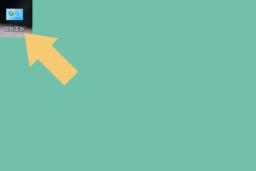
Suchen Sie nach dem Aufrufen der „Systemsteuerung“ die Option „Benutzerkonto“. Wie unten gezeigt:
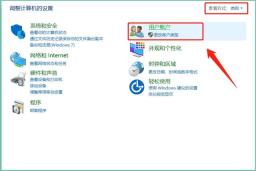
Es ist zu beachten, dass der Anzeigemodus von „Systemsteuerung“ „Kategorie“ sein muss, damit er leichter zu finden ist.
? 2. Konto anzeigenKlicken Sie, um die Option „Benutzerkonto“ aufzurufen, und Sie sehen zwei Optionen: „Kontotyp ändern“ und „Benutzerkonto löschen“. Wie unten gezeigt:
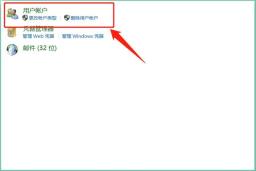
Klicken Sie nicht vorschnell auf die Option „Benutzerkonto löschen“, sondern klicken Sie zuerst auf die Option „Kontotyp ändern“. Wie unten gezeigt:

Klicken Sie auf „Kontotyp ändern“, um das Hauptkonto und das Anmeldekonto des Systems festzulegen. Das Konto mit dem Wort „Administrator“ wird normalerweise als Hauptkonto angesehen und versucht, eine Löschung zu vermeiden.
3. Konto löschenNachdem Sie den Namen des Hauptkontos überprüft haben, gehen Sie zurück, klicken Sie auf „Benutzerkonto löschen“ und wählen Sie das „Gastkonto“ aus, das gelöscht werden muss. Wie unten gezeigt:
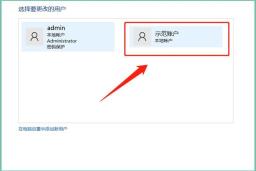
Suchen Sie die Option „Konto löschen“ in der Popup-Oberfläche. Wie unten gezeigt:

Klicken Sie auf die Option „Konto löschen“ und wählen Sie „Dateien löschen“ oder „Dateien behalten“. Wie unten gezeigt:

Hier muss erklärt werden, dass das erstellte Konto einer Neuerstellung eines Desktops entspricht. Wenn der Benutzer bestimmte Informationen auf dem Desktop des Gastkontos speichert, werden diese Dateien gelöscht Solange es sich nicht um besonders wichtige Dateien handelt, können Sie sie direkt löschen. Klicken Sie einfach auf „Datei löschen“.
Hinweis: Das in der Demonstration in diesem Artikel verwendete Computermodell ist ASUS Flying Fortress 6 FX86FE und die Computersystemversion ist Windows 10 64-Bit Home Chinese Edition, die keine APP-Versionsinformationen enthält.
?
Das obige ist der detaillierte Inhalt vonWin10 zweite Kontokarte. Für weitere Informationen folgen Sie bitte anderen verwandten Artikeln auf der PHP chinesischen Website!
 Wie finde und wieder aufstehen Resident Evil 4 Paraden? Hier ist ein Leitfaden! - MinitoolApr 14, 2025 am 12:50 AM
Wie finde und wieder aufstehen Resident Evil 4 Paraden? Hier ist ein Leitfaden! - MinitoolApr 14, 2025 am 12:50 AMFragen Sie sich, wie Sie Resident Evil 4 Paraden finden? Wie kann man Resident Evil 4 Paraden unterstützen? Dieser Beitrag von php.cn bietet Ihnen 3 Möglichkeiten, um Resident Evil 4 zu sichern. Lesen Sie jetzt weiter.
 So begrenzen Sie die Anzahl der Anmeldeversuche unter WindowsApr 14, 2025 am 12:49 AM
So begrenzen Sie die Anzahl der Anmeldeversuche unter WindowsApr 14, 2025 am 12:49 AMWenn jemand versucht, auf Ihren Computer zuzugreifen, indem Sie zahlreiche Schlüsselkombinationen eingeben, besteht Ihr Computer mit einem höheren Risiko, geöffnet zu werden. Daher ist es durchaus erforderlich, um die Anzahl der Anmeldeversuche zu begrenzen. Wie macht ich das? Lesen Sie diesen pHP.CN -Beitrag.
 Cfgmgr32.dll nicht gefunden? Beheben Sie das Problem einfach mit einfachen MethodenApr 14, 2025 am 12:48 AM
Cfgmgr32.dll nicht gefunden? Beheben Sie das Problem einfach mit einfachen MethodenApr 14, 2025 am 12:48 AMCFGMGR32.Dll Fehlende Fehler ärgern die Menschen häufig sehr und hinterlassen einige schwerwiegendere Probleme in Ihren Fenstern. Was sollten Sie also tun, wenn Sie in das Problem cfgmgr32.dll stoßen? In diesem Beitrag auf der Website von Php.cn werden Ihnen einige Methoden angezeigt.
 Behoben: Die Zeitlimit des Sperrbildschirms funktioniert nichtApr 14, 2025 am 12:47 AM
Behoben: Die Zeitlimit des Sperrbildschirms funktioniert nichtApr 14, 2025 am 12:47 AMHaben Sie jemals auf ein Problem gestoßen, bei dem die Zeitüberschreitung des Windows -Sperrbildschirms nicht funktioniert? Glücklicherweise sind in diesem Beitrag von Php.Cn mehrere machbare Lösungen verfügbar. Wenn Sie diese Korrekturen anwenden, können Sie dieses nervige Problem effektiv angehen.
 Windows 11 23H2 wird veröffentlicht! Wie bekomme ich es auf Ihrem PC?Apr 14, 2025 am 12:46 AM
Windows 11 23H2 wird veröffentlicht! Wie bekomme ich es auf Ihrem PC?Apr 14, 2025 am 12:46 AMMicrosoft hat Windows 11 23H2 (das Windows 11 2023 -Update) für eine Weile veröffentlicht. Möchten Sie dieses Update auf Ihrem Gerät installieren? Was sind die neuen Funktionen darin? Wie bekomme ich dieses Update sofort? Jetzt können Sie die Informationen von diesem php.cn erhalten
 Wie umgeht ich Windows Defender Windows 10/11? - MinitoolApr 14, 2025 am 12:45 AM
Wie umgeht ich Windows Defender Windows 10/11? - MinitoolApr 14, 2025 am 12:45 AMWindows Defender kann Ihren Computer und die Dateien auf dem Gerät vor Angriffen oder Infektionen von Malware und Viren schützen. Manchmal müssen Sie jedoch aus irgendeinem Grund den Windows -Verteidiger umgehen. In diesem Beitrag auf der PHP.CN -Website werden wir 3 W einführen
 6 Beste Möglichkeiten für die gelieferten Daten sind auf dem PC von falschApr 14, 2025 am 12:44 AM
6 Beste Möglichkeiten für die gelieferten Daten sind auf dem PC von falschApr 14, 2025 am 12:44 AMBeim Versuch, Dateien von Mobiltelefonen auf Ihren Computer zu kopieren oder zu übertragen, erhalten Sie möglicherweise, dass die gelieferten Daten von falscher Fehlermeldung sind. Wenn Sie keine Ahnung haben, wie Sie es angehen sollen, kann Ihnen dieser Beitrag auf der Website von PHP.CN helfen.
 Entdecken Sie mühelos, wie Sie Excel auf Standardeinstellungen zurücksetzen könnenApr 14, 2025 am 12:43 AM
Entdecken Sie mühelos, wie Sie Excel auf Standardeinstellungen zurücksetzen könnenApr 14, 2025 am 12:43 AMMöchten Sie Änderungen, die Sie an Microsoft Excel vorgenommen haben, zurückversetzen? Hier soll dieser Artikel auf Php.cn -Software zeigen, wie Sie Excel auf die Standardeinstellungen in Windows 10 zurücksetzen können.


Heiße KI -Werkzeuge

Undresser.AI Undress
KI-gestützte App zum Erstellen realistischer Aktfotos

AI Clothes Remover
Online-KI-Tool zum Entfernen von Kleidung aus Fotos.

Undress AI Tool
Ausziehbilder kostenlos

Clothoff.io
KI-Kleiderentferner

AI Hentai Generator
Erstellen Sie kostenlos Ai Hentai.

Heißer Artikel

Heiße Werkzeuge

Dreamweaver CS6
Visuelle Webentwicklungstools

MantisBT
Mantis ist ein einfach zu implementierendes webbasiertes Tool zur Fehlerverfolgung, das die Fehlerverfolgung von Produkten unterstützen soll. Es erfordert PHP, MySQL und einen Webserver. Schauen Sie sich unsere Demo- und Hosting-Services an.

DVWA
Damn Vulnerable Web App (DVWA) ist eine PHP/MySQL-Webanwendung, die sehr anfällig ist. Seine Hauptziele bestehen darin, Sicherheitsexperten dabei zu helfen, ihre Fähigkeiten und Tools in einem rechtlichen Umfeld zu testen, Webentwicklern dabei zu helfen, den Prozess der Sicherung von Webanwendungen besser zu verstehen, und Lehrern/Schülern dabei zu helfen, in einer Unterrichtsumgebung Webanwendungen zu lehren/lernen Sicherheit. Das Ziel von DVWA besteht darin, einige der häufigsten Web-Schwachstellen über eine einfache und unkomplizierte Benutzeroberfläche mit unterschiedlichen Schwierigkeitsgraden zu üben. Bitte beachten Sie, dass diese Software

MinGW – Minimalistisches GNU für Windows
Dieses Projekt wird derzeit auf osdn.net/projects/mingw migriert. Sie können uns dort weiterhin folgen. MinGW: Eine native Windows-Portierung der GNU Compiler Collection (GCC), frei verteilbare Importbibliotheken und Header-Dateien zum Erstellen nativer Windows-Anwendungen, einschließlich Erweiterungen der MSVC-Laufzeit zur Unterstützung der C99-Funktionalität. Die gesamte MinGW-Software kann auf 64-Bit-Windows-Plattformen ausgeführt werden.

SecLists
SecLists ist der ultimative Begleiter für Sicherheitstester. Dabei handelt es sich um eine Sammlung verschiedener Arten von Listen, die häufig bei Sicherheitsbewertungen verwendet werden, an einem Ort. SecLists trägt dazu bei, Sicherheitstests effizienter und produktiver zu gestalten, indem es bequem alle Listen bereitstellt, die ein Sicherheitstester benötigen könnte. Zu den Listentypen gehören Benutzernamen, Passwörter, URLs, Fuzzing-Payloads, Muster für vertrauliche Daten, Web-Shells und mehr. Der Tester kann dieses Repository einfach auf einen neuen Testcomputer übertragen und hat dann Zugriff auf alle Arten von Listen, die er benötigt.





